在低代码AstroZero的标准页面设计和构建上,我们总是在思考如何让用户体验能够更加流畅。
为此,我们特推出低代码AstroZero技巧教学系列合集,让各位开发者能够更加方便快捷地掌握低代码AstroZero的操作技巧。
本次技巧内容:
在Astro Zero标准页面中为表格中的文本增加超链接
掌握技巧价值:
- 提高工作效率:通过点击超链接用户可以迅速跳转到表格中的指定位置,实现快速定位到需要修改或查看的数据区域。
- 增强信息关联性:超链接可以将相关的数据区域连接起来,形成一个逻辑清晰、结构紧凑的信息网络。这有助于用户更好地理解数据之间的关系,进行更深入的分析。
- 改善用户体验:如下图所示,将鼠标移动至表格中的特定列名称,例如“WEB A”,不仅会显示链接地址,点击它还能直接跳转到目标页面!这可是大大的提升了用户体验的交互,用起来便捷又快速。
快来试试吧,让你的页面动起来,与用户互动更加紧密!
操作步骤:
1.登录并打开华为云低代码Astro Zero
点击文末“阅读原文”即可跳转Astro Zero官网”,如果你是新用户可点击下方文章链接了解基础的注册使用方法。
绘出「星辰大海」:华为云Astro轻应用新手指南-第一章
2.创建数据对象
首先,我们需要创建一个包含所有必要字段和数据的对象。

图1 为对象添加字段
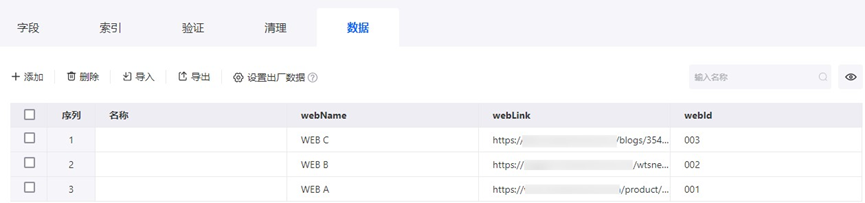
图2 为对象添加数据
3.建立对象模型
几个简单步骤
(1)新建一个标准页面,并单击底部的“模型视图”;
(2)单击“新增模型”,输入模型名称、“来源”选择“对象”,单击“下一步”;

图3 新建模型
(3)选择2中创建的对象和添加的字段,单击“下一步”轻松完成模型的搭建。
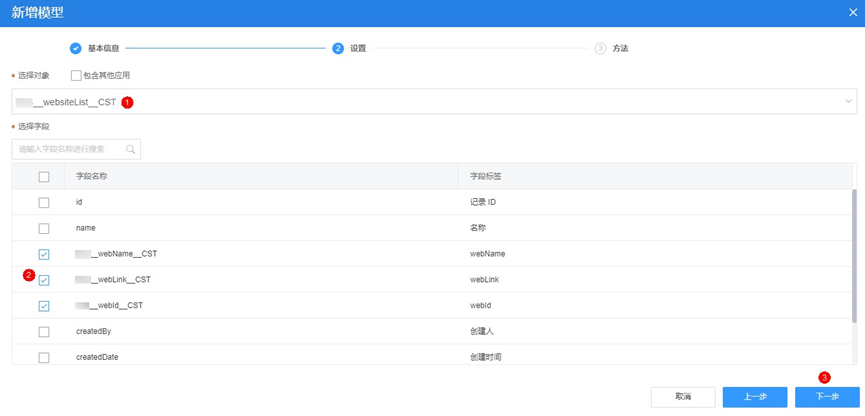
图4 选择对象和字段
4.返回设计视图页面,新建表格关联模型
接下来,只需将一个表格组件拖入页面中,并将之前创建的模型绑定到这个表格上。这样,表格就能显示出我们想要展示的数据了。
(1)在标准页面中拖入一个表格组件。
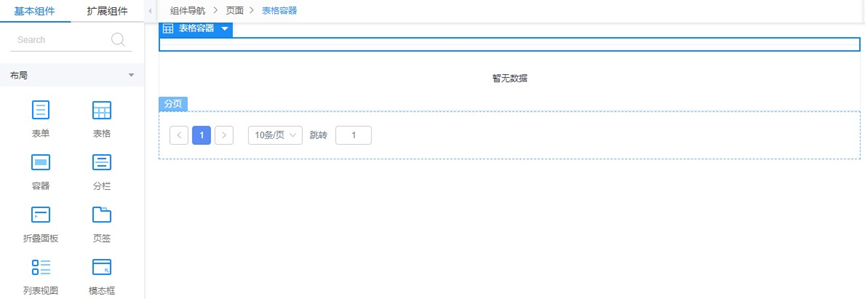
图5 拖入表格组件
(2)选中表格组件,在“属性 > 数据绑定 > 值绑定”中,单击 。
(3)选中2中创建的模型,单击“确定”。
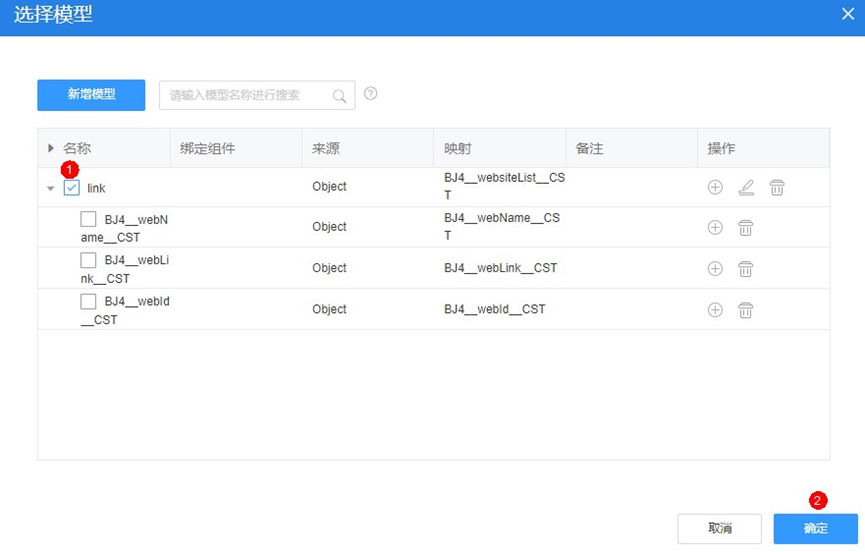
图6 选择模型
5.添加魔法链接
最精彩的部分来了!选中需要添加链接的列(比如“webName”),将其“显示类型”设置为“自定义”,然后输入一些简单的代码。这段代码会让该列变为可点击的链接,直接链向“webLink”字段所存储的URL。
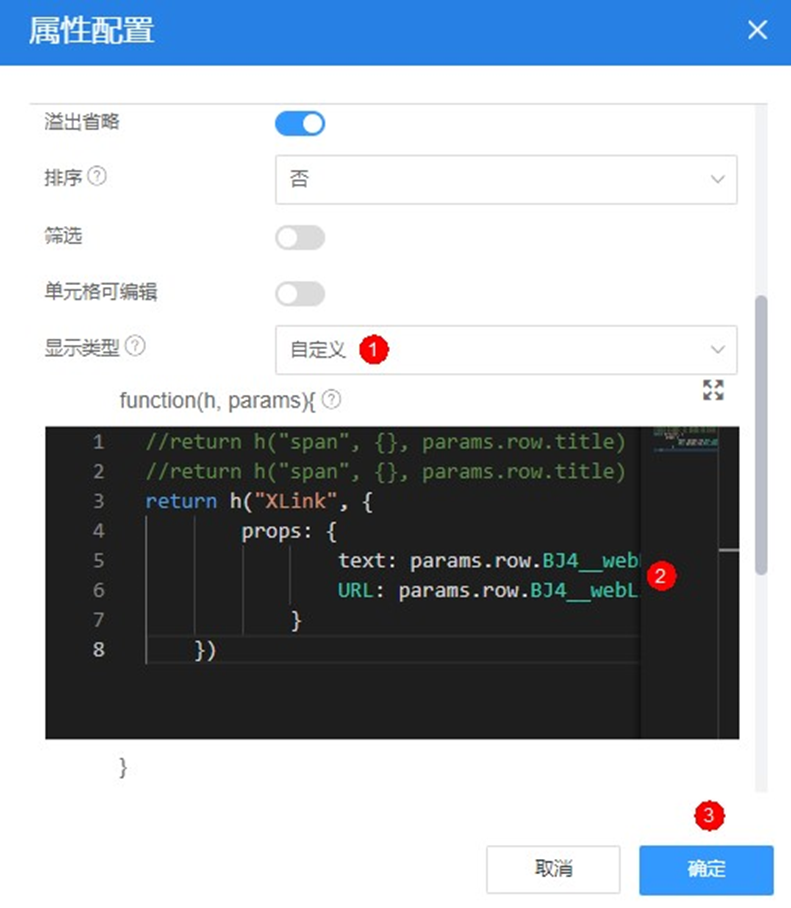
图7 设置列属性
将“显示类型”设置为“自定义”,并输入如下内容:
//return h("span", {}, params.row.title)
//return h("span", {}, params.row.title)
return h("XLink", {
props: {
text: params.row.命名空间__webName__CST,
URL: params.row.命名空间__webLink__CST
}
})6.保存并预览
最后一步,单击
保存成功后单击
预览页面效果。现在你可以看到,当鼠标悬停在特定的列名称上时,链接地址就会显现出来,点击即可直达目标页面。
下期将为各位开发者带来《华为云低代码AstroZero技巧教学2:轮播组件的魅力 玩转视觉营销》





















 1948
1948

 被折叠的 条评论
为什么被折叠?
被折叠的 条评论
为什么被折叠?








